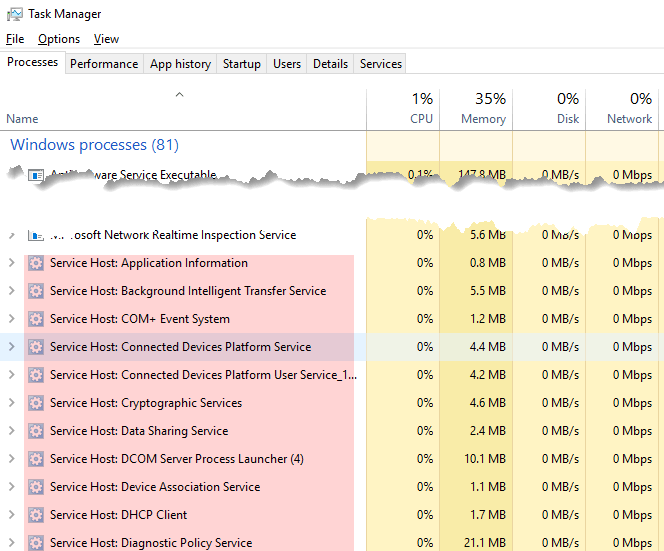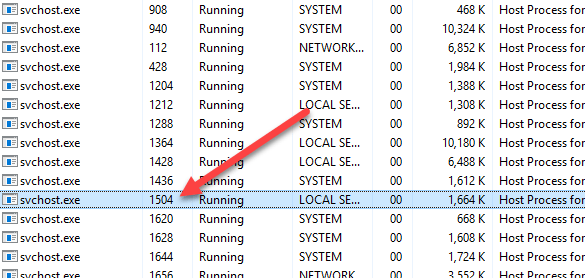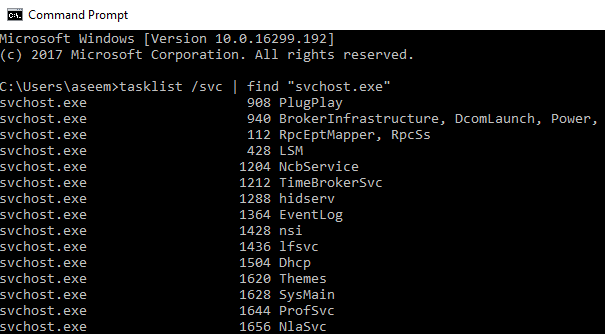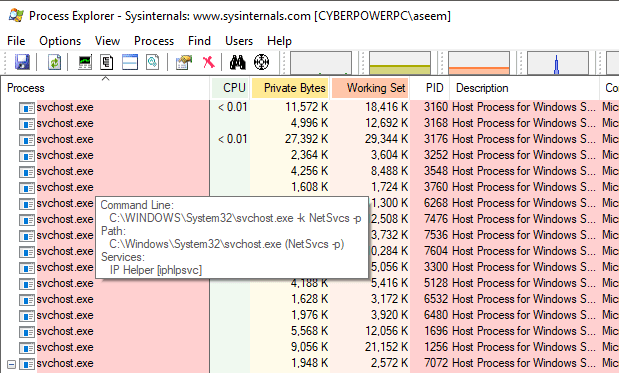Svchost.exeیک فرایند است که میزبان سرویس های دیگر ویندوز است که توابع مختلف سیستم را اجرا می کنند. ممکن است موارد متعددی از svchost.exeوجود داشته باشد که بر روی رایانه شما اجرا می شود، هر نمونه شامل یک سرویس متفاوت است.
در این مقاله، من قصد دارم به شما دو راه را به شما نشان دهم که روند واقعی را مشاهده می کنید یا سرویس که در svchost.exe در حال اجرا است. در اکثر رایانه های شخصی ویندوز، هر 10 تا 20 مورد از این فرآیند در حال اجرا است. اگر یک مشکل وجود دارد و یکی از فرآیندهای svchost.exe خاص باعث مسائل می شود، شما احتمالا می توانید آن را به راحتی حل کنید، هنگامی که شما می دانید که چه سرویس در داخل آن روند اجرا می شود.
Task Manager
شما ویندوز 10 را اجرا می کنید، پس شما باید بیشتر از مدیر وظیفه نگاه نکنید. روی Start کلیک کنید و تایپ کنید و یا فقط در بخش Task Manager کلیک کنید و CTRL + SHIFT + ESC را روی صفحه کلید فشار دهید و نگه دارید. این کار مدیر را به ارمغان خواهد آورد. اگر فقط یک جعبه کوچک با لیستی از برنامه های در حال اجرا در حال اجرا را ببینید، مطمئن شوید که در پایین جزئیات بیشترکلیک کنید.
سپس بر روی پردازش هابرگه و برنامه هاو پردازشهای پسزمینه<قبل را به پردازشهای ویندوزبروید. پیمایش را پایین نگه دارید تا زمانی که شروع به دیدن سرویس میزبان:کنید. باید تعداد اندکی از آنها ذکر شده باشد.
همانطور که می بینید، هر سرویس دهنده میزبان نام سرویس ذکر شده در تاریخ قرمز این باعث می شود که واقعا ببینید چه خدماتی با فرایند svchost.exe همراه است.
این به طور خودکار شما را به برگه جزئیاتهدایت می کند و به طور خودکار خطی را که مربوط به آن روند است انتخاب می کند.
حالا می توانیم ببینیم سرویس DHCP Client درون svchost.exe با شناسه فرایند 1504 اجرا می شود. این بسیار ساده ترین راه برای انجام این کار است، اما نیاز به ویندوز 10 دارد. اگر شما ویندوز 7 یا پیش از این، در مورد روش های دیگر بخوانید.
فرمان Tasklist
در هر نسخه از ویندوز، شما می توانید از خط فرمان برای ایجاد یک لیست از تمام فرآیندهای svchost.exe همراه با خدماتی که درون آن در حال اجرا است. برای انجام این کار، با کلیک روی Start و تایپ در cmd، یک خط فرمان را باز کنید.
در خط فرمان، پیش بروید و دستور زیر را کپی / جایگذاری کنید:
tasklist /svc | find "svchost.exe"
این یک لیست از تمامی فرآیندهای در حال اجرا را ایجاد می کند، این لیست را به فرمان find منتقل می کند و فیلتر می کند تا فرآیندهای svchost.exe را نشان دهد. اگر میخواهید این را به یک فایل متنی بفرستید، از دستور زیر استفاده کنید:
tasklist /svc | find "svchost.exe" > c:\tasklist.txt
توجه داشته باشید که برای خروج به ریشه درایو C، باید خط فرمان Administrator را باز کنید (شروع، تایپ cmd، راست کلیک بر روی خط فرمان و اجرای به عنوان Administratorرا انتخاب کنید). اگر این کار ساده تر باشد، می توانید مسیر را به چیز دیگری مانند C: \ Users \ username \ Documentsتغییر دهید.
Process Explorer
در نهایت شما می توانید یک برنامه شخص ثالث از مایکروسافت فرآیند اکسل استفاده کنید. فقط آن را دانلود کنید، آن را باز کنید و فایل EXE را اجرا کنید.
بر روی سرآیند ستون پردازشکلیک کنید لیست پروسس ها را مرتب کنید و سپس به پایین صفحه بروید تا svchost.exe را ببینید.
بنابراین دو روش ساده و آسان برای کسب اطلاعات بیشتر در مورد روند svchost.exe و آنچه درون هر یک در حال اجرا است. لذت ببرید!